Τι είναι οι πίνακες ελέγχου και οι αναφορές στο Excel;

Στο Excel, είναι κρίσιμο να κατανοήσουμε τη διαφορά μεταξύ αναφορών και πινάκων εργαλείων για την αποτελεσματική ανάλυση και οπτικοποίηση δεδομένων.
Η υπεργεωμετρική κατανομή ασχολείται με επιτυχίες και αποτυχίες και είναι χρήσιμη για στατιστική ανάλυση με το Excel. Ας ξεκινήσουμε με ένα παράδειγμα. Σε ένα σετ 16 λαμπτήρων, οι 9 είναι καλές και οι 7 είναι ελαττωματικές. Εάν επιλέξετε τυχαία 6 λαμπτήρες από αυτούς τους 16, ποια είναι η πιθανότητα ότι 3 από τις 6 είναι καλές; Σκεφτείτε να επιλέξετε μια καλή λάμπα ως «επιτυχία».
Όταν ολοκληρώσετε την επιλογή, το σύνολο των επιλογών σας είναι ένας συνδυασμός τριών από τους εννέα καλούς λαμπτήρες μαζί με έναν συνδυασμό τριών από τους επτά ελαττωματικούς λαμπτήρες. Η πιθανότητα να αποκτήσετε τρεις καλούς λαμπτήρες είναι ένα . . . Καλά . . . συνδυασμό κανόνων μέτρησης.
Κάθε αποτέλεσμα της επιλογής των καλών λαμπτήρων μπορεί να συσχετιστεί με όλα τα αποτελέσματα της επιλογής των ελαττωματικών λαμπτήρων, επομένως ο κανόνας προϊόντος είναι κατάλληλος για τον αριθμητή. Ο παρονομαστής (ο χώρος του δείγματος) είναι ο αριθμός των πιθανών συνδυασμών 6 στοιχείων σε μια ομάδα των 16.
Το HYPGEOM.DIST υπολογίζει τα πάντα για εσάς όταν ασχολείστε με την υπεργεωμετρική κατανομή. Δείτε πώς μπορείτε να το χρησιμοποιήσετε για να δουλέψετε στο προηγούμενο παράδειγμα:
Επιλέξτε ένα κελί για την απάντηση του HYPGEOM.DIST.
Από το μενού Στατιστικές Συναρτήσεις, επιλέξτε HYPGEOM.DIST για να ανοίξετε το πλαίσιο διαλόγου Επιχειρήματα συνάρτησης.
Στο παράθυρο διαλόγου Επιχειρήματα συνάρτησης, εισαγάγετε τις κατάλληλες τιμές για τα ορίσματα.
Στο πλαίσιο Sample_s, εισαγάγετε τον αριθμό των επιτυχιών στο δείγμα. Αυτός ο αριθμός είναι 3 για αυτό το παράδειγμα.
Στο πλαίσιο Number_sample, εισαγάγετε τον αριθμό των στοιχείων στο δείγμα. Το μέγεθος του δείγματος για αυτό το παράδειγμα είναι 6.
Στο πλαίσιο Πληθυσμός_s, εισαγάγετε τον αριθμό των επιτυχιών στον πληθυσμό. Σε αυτό το παράδειγμα είναι 7, ο αριθμός των καλών λαμπτήρων.
Στο πλαίσιο Number_pop, εισαγάγετε τον αριθμό των στοιχείων στον πληθυσμό. Ο συνολικός αριθμός των λαμπτήρων είναι 16, και αυτό είναι το μέγεθος του πληθυσμού.
Στο πλαίσιο Αθροιστική, πληκτρολογήστε FALSE. Αυτό δίνει την πιθανότητα του αριθμού των επιτυχιών που καταχωρίσατε στο πλαίσιο Sample_s. Εάν εισαγάγετε TRUE, η συνάρτηση επιστρέφει την πιθανότητα, το πολύ, αυτού του αριθμού επιτυχιών (για παράδειγμα, τη αθροιστική πιθανότητα).
Με τις τιμές που έχουν εισαχθεί για όλα τα ορίσματα, η απάντηση εμφανίζεται στο πλαίσιο διαλόγου. Η απάντηση είναι 0,367 και μερικά επιπλέον δεκαδικά ψηφία. Κάντε κλικ στο OK για να τοποθετήσετε την απάντηση στο επιλεγμένο κελί.
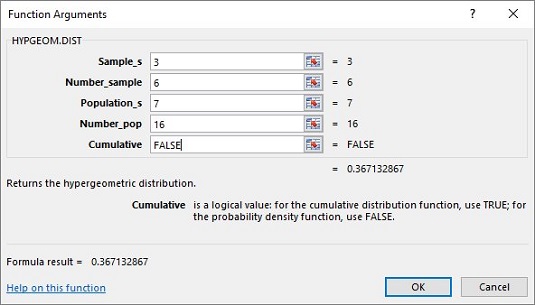
Μπορείτε να χρησιμοποιήσετε το HYP.GEOM.DIST για να υπολογίσετε το pr (0) έως το pr (6) για αυτό το παράδειγμα. Στη συνέχεια, χρησιμοποιείτε τις δυνατότητες γραφικών του Excel για τη γραφική παράσταση των αποτελεσμάτων. Ο στόχος είναι να σας βοηθήσει να οπτικοποιήσετε και να κατανοήσετε την υπεργεωμετρική κατανομή.
Στο Excel, είναι κρίσιμο να κατανοήσουμε τη διαφορά μεταξύ αναφορών και πινάκων εργαλείων για την αποτελεσματική ανάλυση και οπτικοποίηση δεδομένων.
Ανακαλύψτε πότε να χρησιμοποιήσετε το OneDrive για επιχειρήσεις και πώς μπορείτε να επωφεληθείτε από τον αποθηκευτικό χώρο των 1 TB.
Ο υπολογισμός του αριθμού ημερών μεταξύ δύο ημερομηνιών είναι κρίσιμος στον επιχειρηματικό κόσμο. Μάθετε πώς να χρησιμοποιείτε τις συναρτήσεις DATEDIF και NETWORKDAYS στο Excel για ακριβείς υπολογισμούς.
Ανακαλύψτε πώς να ανανεώσετε γρήγορα τα δεδομένα του συγκεντρωτικού πίνακα στο Excel με τέσσερις αποτελεσματικές μεθόδους.
Μάθετε πώς μπορείτε να χρησιμοποιήσετε μια μακροεντολή Excel για να αποκρύψετε όλα τα ανενεργά φύλλα εργασίας, βελτιώνοντας την οργάνωση του βιβλίου εργασίας σας.
Ανακαλύψτε τις Ιδιότητες πεδίου MS Access για να μειώσετε τα λάθη κατά την εισαγωγή δεδομένων και να διασφαλίσετε την ακριβή καταχώρηση πληροφοριών.
Ανακαλύψτε πώς να χρησιμοποιήσετε το εργαλείο αυτόματης σύνοψης στο Word 2003 για να συνοψίσετε εγγραφές γρήγορα και αποτελεσματικά.
Η συνάρτηση PROB στο Excel επιτρέπει στους χρήστες να υπολογίζουν πιθανότητες με βάση δεδομένα και πιθανότητες σχέσης, ιδανική για στατιστική ανάλυση.
Ανακαλύψτε τι σημαίνουν τα μηνύματα σφάλματος του Solver στο Excel και πώς να τα επιλύσετε, βελτιστοποιώντας τις εργασίες σας αποτελεσματικά.
Η συνάρτηση FREQUENCY στο Excel μετράει τις τιμές σε έναν πίνακα που εμπίπτουν σε ένα εύρος ή bin. Μάθετε πώς να την χρησιμοποιείτε για την κατανομή συχνότητας.





